excel中如何创建指向网页上特定位置的超链接
有许多朋友想了解当前EXCEL的软件有关教程,下面神奇下载软件教程分类编辑给各位玩家奉上excel中如何创建指向网页上特定位置的超链接文章,希望能带给大家一些帮助,一起来了解一下吧!
在使用excel时我们希望点击电子表格中的文本或单元格,图形等对象来打开一个网页,而且我们希望打开的网页指定到我们想要的内容,结合超链接和书签,我们可以创建指向网页上特定位置的超链接。
方法/步骤
在 Microsoft Excel 中,右键单击希望用来制作超链接的文本或图形,然后单击快捷菜单上的“超链接”。
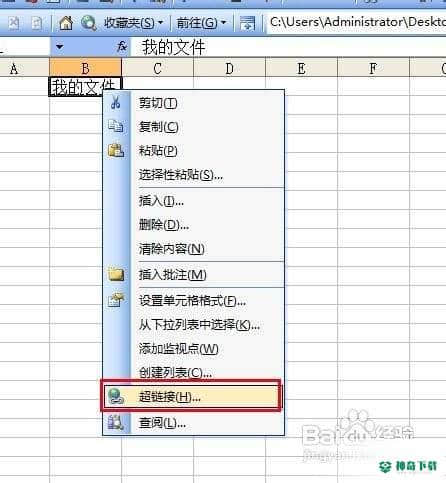
在对话框左边的“链接到”之下,单击“原有文件或网页”。

若要从当前文件夹中选择网页,请单击“当前文件夹”,然后单击要链接到的网页。
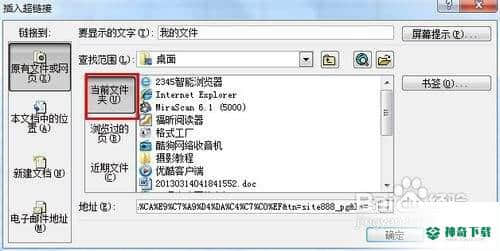
若要从浏览过的网页列表中选择网页,请单击“浏览过的页”,然后单击要链接到的网页。
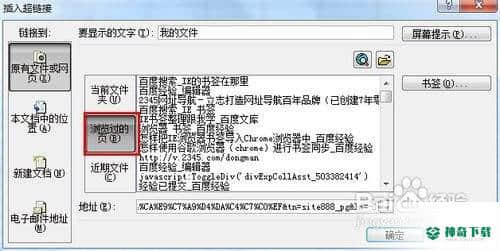
若要从最近使用过的文件列表中选择网页,请单击“最近打开的文件”,然后单击要链接到的网页。
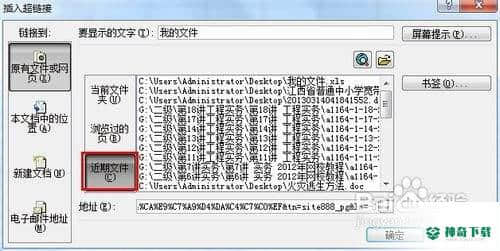
如果知道要链接的网页名称和位置,请在“地址”框中键入相关信息。
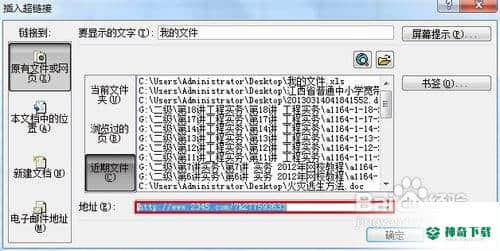
单击“书签”,然后双击所需书签。
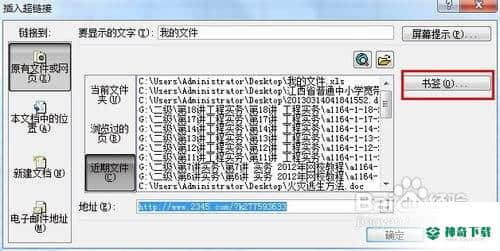
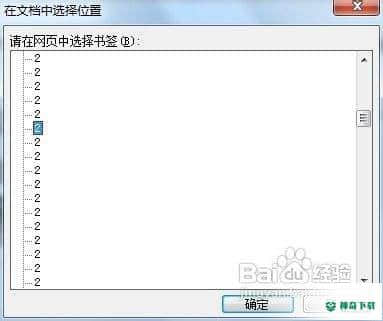
要指定指针停放在超链接上时显示提示,请单击“屏幕提示”,接着在“屏幕提示文字”框中键入所需文本,然后单击“确定”。
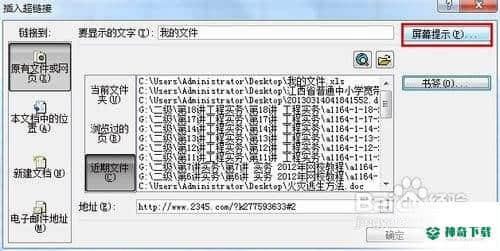
上面确是关于《excel中如何创建指向网页上特定位置的超链接》软件教程全部内容了,希望能帮助正在学习EXCEL的朋友!想要了解更多EXCEL软件文章,记得收藏我们神奇下载!
相关文章
Excel2010创建迷你图(excel2010迷你图创建在哪里)
excel打印如何使用自定義的紙張(EXCEL如何自定义公式)
近期热门










